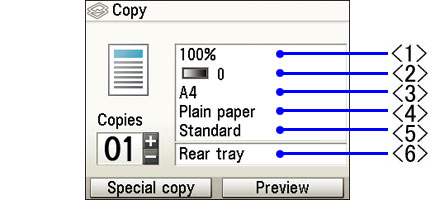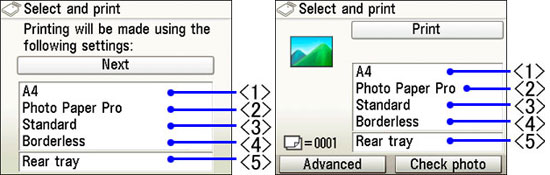如何更改媒體類型/列印品質素(不使用電腦)
可以更改列印設定,如頁面大小、媒體類型及列印品質。
在前端托盤中可以載入 A4、Letter 或 B5 大小的一般紙張。不能載入任何其他類型的紙張。
- 記憶卡(Memory card)︰使用簡易操控轉盤(Easy-Scroll Wheel)或左/右箭頭按鈕選擇「記憶卡(Memory card)」,然後按下[確定]按鈕。
在「記憶卡(Memory card)」功能表中,如果選擇了列印功能表而不是「選擇並列印(Select and print)」,請根據提示指定設定,直至顯示列印設定頁面為止。
根據選擇的列印功能表,設定次序會有所不同。
顯示列印設定頁面後,執行步驟 3。
3. 使用簡易操控轉盤(Easy-Scroll Wheel)或上/下箭頭按鈕選擇要設定的項目,然後按下[確定]按鈕。
4. 使用簡易操控轉盤(Easy-Scroll Wheel)或上/下箭頭按鈕從清單中選擇適用的項目,然後按下[確定]按鈕。
<1> 放大比率(Magnification)︰指定縮小或放大方法。
100 % /預設比率(Preset ratio)/縮放(Zoom)(25 至 400 %)/按頁面大小(Fit-to-page)
- 使用「縮放(Zoom) (25 至 400 %)」模式時,使用簡易操控轉盤(Easy-Scroll Wheel)或左/右箭頭按鈕更改放大比率。
可以按下左/右箭頭按鈕選擇所需的放大比率。
- 選擇「按頁面大小(Fit-to-page)」模式時,可能無法正確檢測到某些文件的大小。
在這種情況下,請選擇「預設比率(Preset ratio)」或「縮放(Zoom) (25 至 400 %)」。
<2> 強度(Intensity)︰指定影印強度。
使用簡易操控轉盤(Easy-Scroll Wheel)或左/右箭頭按鈕增加或減少強度。
按下右側的[功能(Function)]按鈕選擇「自動強度(Auto intensity)」。
選擇「自動強度(Auto intensity)」時,將顯示「自動 (Auto)」而不是強度捲軸。
<3> 頁面大小(Page size)︰指定影印的紙張大小。
A4 / B5 / A5 / 4"x6"(101.6x152.4) / 5"x7"(127x177.8) /信用卡/ 8.5"x11"(215x279)
<4> 媒體類型(Media type)︰指定影印的媒體類型。
一般紙張(Plain paper)/專業級相片紙(Photo Paper Pro)/超光亮相片紙(Photo Plus Glossy)/霧面相片紙(Matte Photo Paper)/光澤相紙(Glossy Photo Paper)
<5> 列印品質素(Print quality)︰調整列印品質素。
快速(Fast)(速度-優先級)/標準(Standard)/高(High)(品質-優先級)
- 僅當媒體類型設定為「一般紙張(Plain paper)」時可以選擇「快速(速度-優先級)『Fast (speed-priority)』」。
- 當「列印品質素(Print quality)」設定為「快速(Fast)」並「媒體類型(Media type)」設定為「一般紙張(Plain paper)」,而且列印品的質素未如理想時,將「列印品質素(Print quality)」更改為「標準(Standard)」或「高(High)」,然後重新影印。
<6> 紙張來源(Paper source)︰指定紙張來源。
<1> 頁面大小(Page size)︰指定列印的紙張大小。
A4 / B5 / A5 / 4"x6"(101.6x152.4) /信用卡/ 8.5"x11"(215x279) / Wide 4"x7.1"(101x180)
<2>媒體類型(Media type)︰指定列印的媒體類型。
一般紙張(Plain paper)/專業級相片紙(Photo Paper Pro)/超光亮相片紙(Photo Plus Glossy)/霧面相片紙(Matte Photo Paper)/光澤相紙(Glossy Photo Paper)
<3> 列印品質素(Print quality)︰調整列印品質素。
標準(Standard)/高(High)(品質-優先級)
<4> 邊距(Border):可以指定有邊距/滿版列印。
有邊距(Bordered)/滿版(Borderless)
<5> 紙張來源(Paper source)︰指定紙張來源。